
Är du en Apple Music-fanatiker och prenumererar för närvarande på ett Apple Music-abonnemang? Om du har använt Apple Music som din musikströmningsplattform är du säkerligen intresserad av proceduren för hur du tar bort DRM från Apple Music-låtar.
Du har kanske också frågat förut hur man tar bort DRM från Apple Music-låtar. Digital Rights Management (DRM) är användningen av teknik för att kontrollera och hantera åtkomst till upphovsrättsskyddat material, vilket kan vara till hjälp men samtidigt ganska irriterande.
När du läser innehållet i den här artikeln kommer du att lära dig mer om DRM-skyddet för låtarna samt lite grundläggande information om Apple Music. Naturligtvis kommer du att lära dig här hur du kan bli av med DRM-skyddet för Apple Music-låtarna, vilket gör det möjligt för dig att göra vad du vill på musikfilerna. Fortsätt bara att läsa detta inlägg.
Innehållsguide Del 1. Vad är Apple Music DRM-skydd?Del 2. Hur man tar bort DRM från Apple Music [Använda Professional Converter]Del 3. Hur man tar bort DRM från Apple Music [Genom iTunes Match]Del 4. Fördelar med att ta bort DRM-skydd från Apple MusicDel 5. Sammanfattning
Apple Music är en av de bästa musikströmningsplattformarna som någonsin introducerats för allmänheten. Denna plattform har 75 miljoner låtar i olika genrer och samlingar. Apple Music erbjuder två abonnemangsplaner. När du prenumererar på en plan kommer du att ha rätt till flera fördelar, inklusive möjligheten att ladda ner Apple Music-låtar för offlinelyssning.
Du måste dock notera att de köpta Apple Music-låtarna inte är dina. Det betyder att när din prenumeration avslutas eller avslutas, kommer de låtar du tidigare laddat ner att gå förlorade.
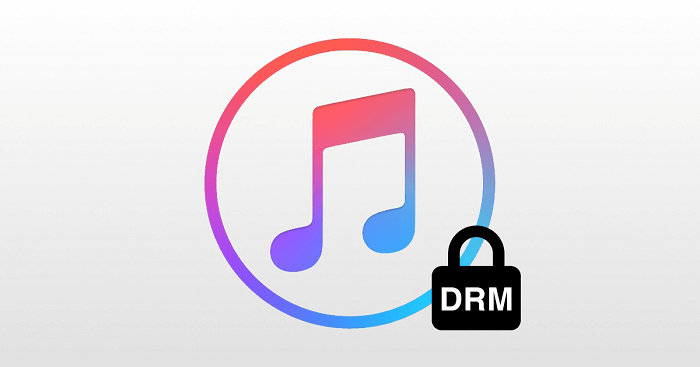
Anledningen är att Apple Music använder DRM-skydd för att skydda artisternas upphovsrätt. DRM är en skyddspolicy som används av innehållsskapare för att skydda sina verk från olaglig och obehörig användning. På grund av detta skydd, när det gäller Apple Music-låtar, kan du inte ha låtarna streamade på icke-iOS-enheter eller produkter.
DRM-skydd är ganska för mycket, eller hur? Så, hur tar man bort DRM från Apple Music-låtar då? Vi är säkra på att du är intresserad av detta ämne, det är därför du är här och läser den här artikeln. Ta reda på det bästa sättet hur du tar bort DRM från Apple Music-låtar när du hoppar in i nästa del av den här artikeln.
Nu när du har en grundläggande idé om Apple Music och DRM-skydd kommer vi nu att ta itu med det bästa sättet att ta bort DRM från Apple Music-låtar i det här avsnittet.
Det finns ett gäng applikationer som du kan se på webben med möjligheten att ta bort DRM-skyddet för Apple Music-låtarna, men att välja vilken som ska användas skulle vara lite utmanande. Här rekommenderar vi att du använder en professionell omvandlare som heter DumpMedia Apple Music Converter.
Smakämnen DumpMedia Apple Music Converter är en professionell omvandlare som kan ta bort DRM-skyddet för Apple Music-låtar, vilket möjliggör åtkomst av filerna på alla enheter eller mediaspelare samt överföring till valfri extern enhet som en USB-enhet. Förutom borttagningen av DRM-skyddet för Apple Music-låtarna, DumpMedia Apple Music Converter kan också konvertera musikfiler till utdataformat som WAV, FLAC, MP3, och många andra.
Gratis nedladdning Gratis nedladdning
Appen kan utföra konverteringsprocessen och DRM-borttagningsproceduren med hög hastighet (10x konverteringshastighet) samtidigt som den behåller originalkvaliteten på låtarna, ID-taggarna och metadatainformationen. Du kan också anpassa profilinställningarna som du vill.
Också, den DumpMedia Apple Music Converter kan vara en kraftfull ljudbokskonverterare och stöder ljudboksformat som AA-, AAX- och M4B-filer. Så om du gillar ljudboksströmning och vill att dina ljudböcker ska förvandlas, kan du också använda den här professionella omvandlaren.
Denna professionella omvandlare har ett lättanvänt användargränssnitt som gör det enkelt att hantera även för nybörjare. Naturligtvis kommer vi att belysa här hur du tar bort DRM från Apple Music-låtar och hur du kan konvertera låtarna till alla stödda utdataformat som du gillar.
Steg #1. När du har slutfört alla installationskrav för DumpMedia Apple Music Converter, du kan ha den installerad på antingen din Windows eller Mac-dator eftersom det kan stödjas av båda (du kan besöka DumpMedias officiella webbplats för att se hela listan över installationskraven). Öppna och starta appen när installationsprocessen har slutförts. Du kan nu börja förhandsgranska och välja de Apple Music-låtar som du vill konvertera till vilket format du vill.

Steg #2. Efter att ha valt flera Apple Music-låtar att bearbeta (eftersom appen kan bearbeta ett gäng Apple Music-låtar på en gång), kan du nu välja ett utdataformat och ange en utdatamapp. Du kan också ändra vissa utdatainställningar (som bithastighet eller samplingshastighet) om du vill.

Steg #3. Konverteringsproceduren och DRM-borttagningsprocessen kommer att ske när knappen "Konvertera" (som finns längst ner på sidan) har markerats. Eftersom appen fungerar med en ganska hög hastighet (vid 10x konverteringshastighet), förvänta dig att utdatafilerna är klara på bara några minuter.

Eftersom omvandlaren redan utförde DRM-borttagningsproceduren kommer utfilerna nu att vara DRM-fria. Således kan du få åtkomst till filerna på vilken enhet du vill och till och med spara låtarna på vilken lagringsenhet som helst.
För att ta bort DRM från Apple Music är det andra sättet du kan använda iTunes Match. Den här tjänsten lagrar ditt musikbibliotek i iCloud, vilket gör det tillgängligt på alla dina Apple-enheter. iTunes Match låter användare lagra och organisera hela sitt musikbibliotek i molnet, med en kapacitet på upp till 25,000 XNUMX låtar och videor.
Följ stegen nedan för att slutföra processen. Den här funktionen tar också bort DRM från låtar som laddats ner från Apple Music. Följ dessa steg för att ta bort DRM från Apple Music via iTunes Match:
Det som är bra med att ta bort DRM-skyddet för Apple Music-låtarna är att du kan spela upp, streama och komma åt låtarna på vilken enhet som helst eller MP3 spelare som Sony Walkman och till och med Play Station-spelenhet (PS4) eller iPod-enheter (som Ipod Shuffle eller iPod Nano).
Med de DRM-fria Apple Music-låtarna kan du nu bränna dem på CD-skivor och spela dem på DVD-spelare och bilens stereospelare. Du kan också få de konverterade Apple Music-låtarna redigerade som du vill. Du kan också spara DRM-fria Apple Music-låtar på externa enheter som USB-enheter.
Naturligtvis kan du behålla Apple Music-låtarna för alltid och få dem spelade i offlineläge. Du behöver inte oroa dig för dina nedladdade låtar när din Apple Music-prenumeration går ut eller avslutas.
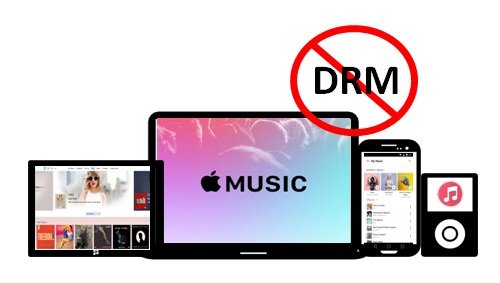
Till en början kanske du tänker att det kan vara omöjligt att förvandla dina Apple Music-låtar och ta bort DRM-skyddet för Apple Music-låtarna. När vi läser det här inlägget och kommer till den här delen av artikeln är vi glada att du nu vet hur du tar bort DRM från Apple Music-låtar. Det finns massor av professionella program som du kan prova att använda. Tja, det bästa vi föreslår är att använda DumpMedia Apple Music Converter.
Gratis nedladdning Gratis nedladdning
Dessutom har du också en idé om Apple Music-appen och DRM-begränsningen som Apple Music-låtarna har. Om du har några andra frågor om processen för hur man tar bort DRM från Apple Music-låtar kan du lämna dem i kommentarsfältet nedan så kommer vi att se till att återkomma till dig med svaren på dina frågor.
